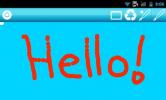Kuidas sünkroonida mitu kalendrit oma Google'i kontolt WP7-ga
Mõni kuu tagasi kattisime näpunäite, kuidas seda teha sünkroonige WP7-seadmega mitu Google'i kalendrit. Ehkki see meetod töötas enamiku Mango kasutajate jaoks suurepäraselt, oli see natuke keeruline ja keeruline järgida. Õnneks näib Google olevat asja teadmiseks võtnud ja Google on nende sõiduplaaniteenusele lisanud ametliku toe kuni 25 Google'i kalendri sünkroonimiseks Windows Phone 7-ga. Meetod, mida me allpool välja toome, pole ainult Mango telefonide jaoks mõeldud, oleme kindlad, et see sobib ka kõigi teiste nutitelefonidega suurepäraselt. Kõigi konfigureerimiseks ei vaja te ühtegi rakendust ja kõik protseduuri toimingud põhinevad brauseril. Niisiis, kui kasutate mitut Google'i kalendrit, lugege lähemalt, kuidas neid Windowsi telefoniga sünkroonida.
Meetod on üsna lihtne ja peate lihtsalt järgima allpool käsitletud samme.
- Minge oma WP7 seadmes Internet Explorerisse ja sisestage aadressiribale järgmine URL.
http://m.google.com/sync
See viib teid Google'i sünkroonimisteenuste avalehele. - Kui te pole Google'i kontoga sisse logitud, tehke seda nüüd tervituslehel esitatud sisselogimisvõimaluste kaudu.

- Kui olete Google'i kasutajana sisse loginud, kuvatakse leht, millel kuvatakse kõik praeguse kontoga seotud seadmed. Valige Windows Phone 7 seade, millega soovite kalendreid sünkroonida.

- WP7 sihtotstarbelisel lehel näete kõigi kalendrite loendit, mille olete seadistanud praegu kasutatava Google'i kontoga (ainult üks alloleval ekraanipildil). Märkige ruudud iga konto kõrval, mis asub konto all Minu kalendrid ja seejärel klõpsake nuppu Salvesta.

- Teie brauseris kuvatakse kinnitusteade, mis näitab, et olete kalendreid oma WP7-le lisanud.

Võite oodata 30 minutit, kuni teie Google'i konto sünkroonitakse ja kalendrid lisatakse, või võite oma konto käsitsi sünkroonida, minnes Seadistused menüü. Isiklikult arvan, et kui telefoniga on liiga palju kalendreid sünkroonitud, võib see asja pisut keeruliseks muuta, kuid kui see nii on kui kasutate oma Google'i kontol juba rohkem kui ühte kalendrit, leiate selle kindlasti kasulik. Üsna lihtne järgida protseduuri, kuid tõesti väga mugav, kui olete Google'i teenuste fänn.
otsing
Viimased Postitused
Värvivestlus: Gtalki klient, mis võimaldab teil jagada jooniselõuendit WiFi-l
Varem üle vaadatud rakendused weScripble ja Joonista-n-vestlus on m...
Producteev Androidile: platvormidevaheline, pilvepõhine tööhaldus
Producteev on platvormideülene ülesannete haldamise rakendus Window...
IXiGO toob oma hotellide ja lendude otsimise rakenduse Android Marketisse
Pärast selle ametliku iOS-i kliendi edu iTunes App Store'is, popula...